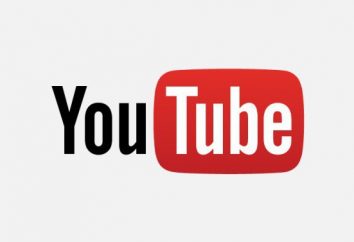Comment synchroniser l'heure sur l'ordinateur avec l'Internet?
Lorsque l'ordinateur est l'horloge de la machine précise en elle (comme tout autre) peut gagner ou perdre. Pour éviter de tels incidents est nécessaire de synchroniser l'heure avec le service de temps Windows.
Le calendrier OS vérifie l'horloge avec le serveur spécifié dans les paramètres. Si les valeurs ne sont pas égales, le système ajuste les paramètres. Dans un premier temps, la configuration est déjà défini plusieurs adresses.
Comment synchroniser l'heure sur l'ordinateur
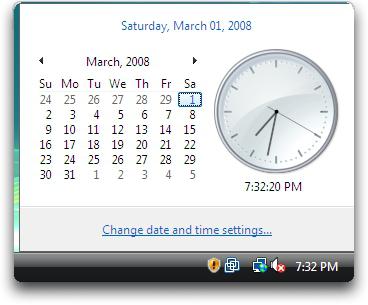
Pour une synchronisation unique est nécessaire pour effectuer les opérations suivantes. Cliquez sur le bouton gauche de la souris sur l'horloge Windows.

Bouton « réglage de la date et l'heure » ouvre la fenêtre des paramètres. Ensuite, vous allez à l'onglet « à l'heure de l'Internet. » Il sera affiché l'adresse du serveur qui est spécifié dans les paramètres, et la dernière date de synchronisation.
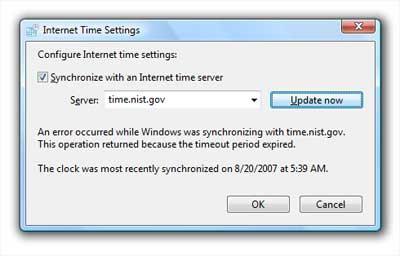
En cliquant sur « Modifier les paramètres », il sera possible de mettre à jour le temps.
Les fonctions d'automatisation
Pour synchroniser votre temps d'ordinateur avec Internet automatiquement, assez dans la dernière fenêtre pour mettre une coche dans une seule cellule. Si vous vous connectez au nord est impossible ou quand il y a une erreur mise à jour du temps, vous pouvez sélectionner l' un des serveurs supplémentaires, le système d' exploitation fournit un avantage à choisir autant que 5 ou trouver une adresse sur l'Internet et l' adapter à la chaîne « serveur ».
Attention, le dernier serveur sélectionné reste dans le réglage par défaut, avec le système d'exploitation et il se synchronise automatiquement l'heure sur un ordinateur avec accès à Internet.
outil de ligne de commande
Il est pas toujours commode d'utiliser des outils graphiques pour la configuration du système. Par exemple, si la fenêtre est surchargé avec: yeux en essayant de trouver le bouton droit, mais a fusionné en une seule image monotone. Oui, et les paires d'entrée de commande est plus rapide que le mouvement fréquent du curseur de la souris d'un coin de la fenêtre à l'autre.
Pour synchroniser l'heure sur l'ordinateur avec l'Internet en utilisant la ligne de commande, ouvrez le menu « Démarrer » et sélectionner « Exécuter » ou appuyez simplement sur Win + R sur le clavier. Dans la barre de la fenêtre, qui se déroulera, écrivez cmd, puis appuyez sur Entrée. Alors vous allez dans l'invite de commande, la commande suivante mettra à jour l'heure sur l'ordinateur local au serveur installé par défaut:
- w32tm / resynchronisation.
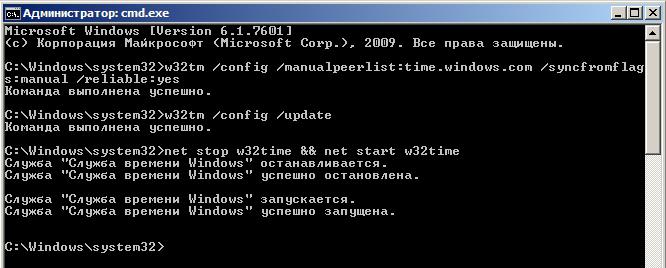
Pour configurer le serveur qui utilisera le système pour synchroniser l'heure sur l'ordinateur local à l'Internet, exécutez la commande suivante:
- w32tm / config / manualpeerlist: [serveur de synchronisation] / syncfromflags: manuel / fiable: oui (cette commande par le serveur, le temps qui sera utilisé pour les mises à jour);
- w32tm / config / mise à jour (message temps de service qui ont changé les paramètres);
- w32time net stop && w32time net start (Redémarrez le service).
Ligne de commande – il est trop difficile?
Windows – ce système d'exploitation, dont la fonctionnalité peut être étendue avec d'autres applications. Si la mise à jour du temps que vous avez des difficultés, vous pouvez utiliser l'option la plus facile – pour télécharger un programme qui fera beaucoup d'étapes lui-même et nécessitent un minimum d'intervention. Surtout que ce programme peut synchroniser le temps avec une plus grande précision que les outils standard du système. ils peuvent souvent prendre en compte le retard dans la réception et l'envoi de paquets et recevoir des adresses de serveur à partir des listes sur Internet.
paramètres sans-papiers
Par défaut, la période à laquelle Windows synchroniser après avoir réglé le temps sur l'ordinateur à Internet, est d'une semaine. Parfois, cet intervalle de réduire, mais les outils intégrés ne permettent pas d'effectuer la configuration nécessaire. Il aide à enregistrer.
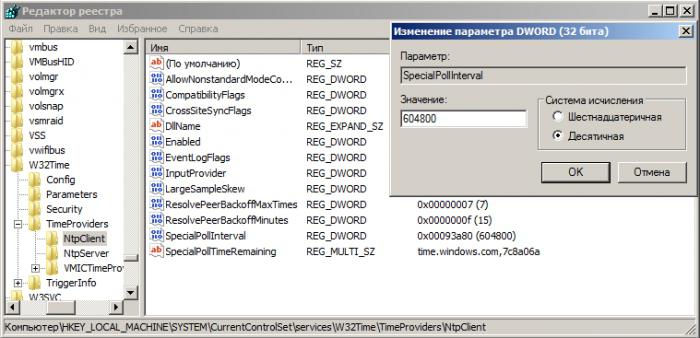
Pour démarrer le Registre dans une fenêtre à côté de « Exécuter », tapez regedit et appuyez sur Entrée. Aller à la branche HKEYLM, il est nécessaire d'élargir le catalogue de SYSTEM CurrentControlSet Services W32Time TimeProviders NtpClient. Trouvez l'option SpecialPollInterval. Il doit être écrit de la valeur 604800. Il est pour un certain nombre de secondes passe une semaine. Si vous changez ce nombre par 3600, le temps de synchronisation sera une heure.
Ne pas entrer dans cette colonne la valeur d'une heure ou plus par jour. Les petites valeurs augmentent considérablement le trafic Web. En outre, si vous essayez de synchroniser l'heure toutes les quelques secondes, le serveur va bloquer votre IP. Pour les grandes valeurs ne seront pas en mesure de maximiser la précision de l'horloge du système. Après avoir fait des changements, entrer des symboles w32time net stop && ligne de commande de démarrage w32time net.
réseau local
Si votre maison ou votre bureau, vous avez plusieurs ordinateurs connectés sur un réseau local, vous pouvez l'utiliser comme un serveur de temps. Synchronisation avec le temps de PC, appartient au réseau local est fait de la même manière que les serveurs sur Internet. Mais d'abord, il est nécessaire d'exécuter un serveur NTP sur l'ordinateur qui sera utilisé pendant le reste du réseau.
Pour ce faire, ouvrez le registre et modifier la section HKLM System CurrentControlSet Services W32Time TimeProviders NtpServer. Il Activé clé que vous souhaitez attribuer une valeur de 1, puis redémarrez le service de temps Windows à partir de la ligne de commande, tapez w32time net stop, puis effectuez – w32time net start.
Rappelez-vous que le PC fonctionne maintenant par d'autres utilisateurs sur le réseau en tant que guide, ne pas oublier de vérifier les performances de temps en temps. Le serveur, vous pouvez vérifier w32tm / requête / commande de configuration. La valeur Activé, égale à 1, indique que le serveur est bien.
Ne pas oublier de synchroniser l'heure sur l'ordinateur avec Internet, parce que maintenant, si l'horloge vers l'avant ou fuir trop restreinte sur elle, elle affectera tous les utilisateurs.